Создание виртуальной машины в VMWare Workstation
Аналогично создается виртуальная машина в VMWare Workstation. Здесь продемонстрировано использование VMWare в среде MS Windows Vista.
Основной экран VMWare показан на рис. П1.9.
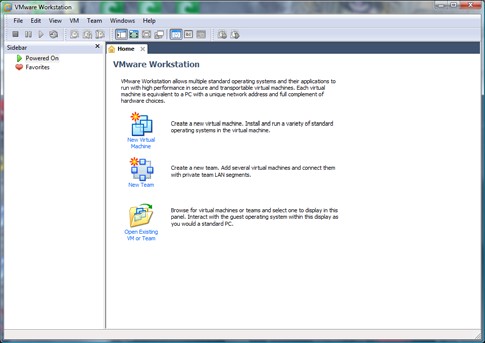
Рис. П1.9.Основной экран VMWare Workstation
Для создания новой виртуальной машины достаточно щелкнуть на значке New Virtual Machine. При этом будет запущен мастер создания новой вирту- альной машины, первое диалоговое окно которого показано на рис. П1.10.
Следующее диалоговое окно позволяет подключить физический CD, образ
CD или же сделать это позже (рис. П1.11).
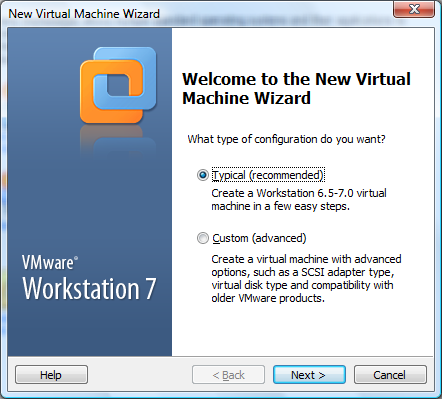
Рис. П1.10.Выбор стандартных или нестандартных установок новой виртуальной машины
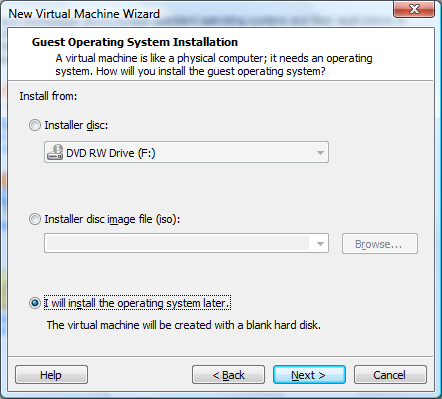
Рис. П1.11.Подключение установочного диска
Далее необходимо указать гостевую операционную систему (рис. П1.12).
В следующем окне надо задать имя машины и ее расположение (рис. П1.13).
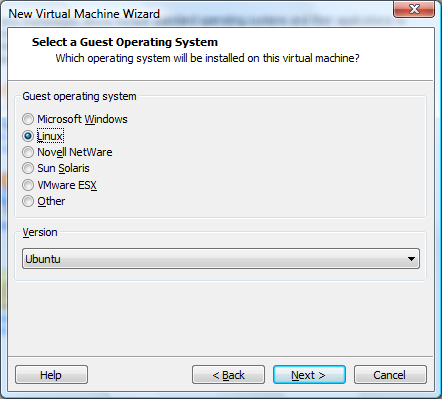
Рис. П1.12.Выбор гостевой ОС
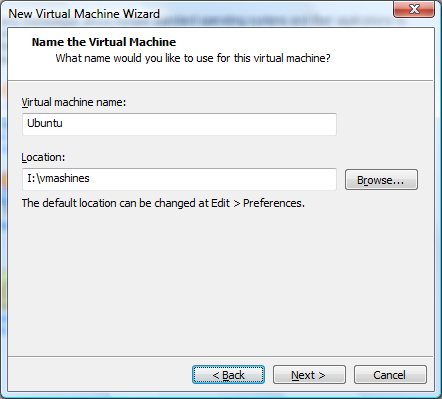
Рис. П1.13.Выбор имени и местоположения виртуальной машины
Размер виртуального жесткого диска задается в следующем окне (рис. П1.14). Далее выводится итоговая информация (рис. П1.15).
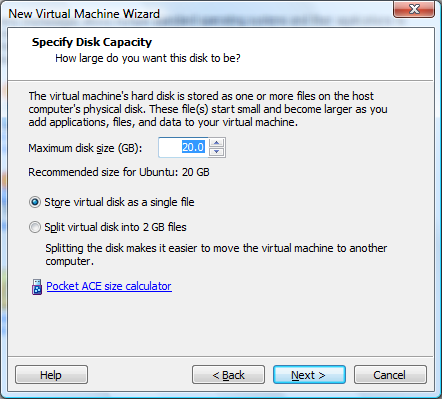
Рис. П1.14.Определение размера виртуального жесткого диска
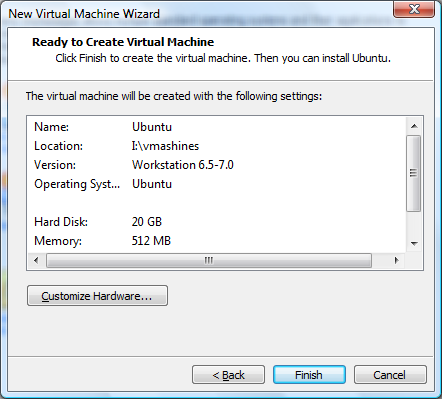
Рис. П1.15.Итоговая информация
Виртуальная машина готова к установке гостевой операционной системы
(рис. П1.16).
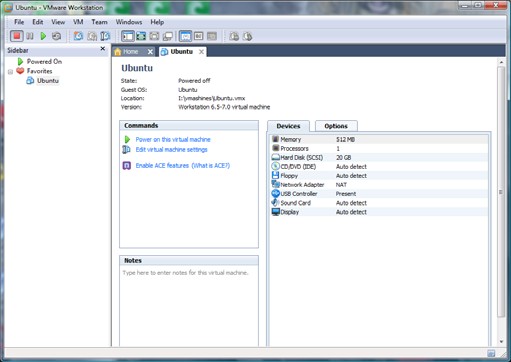
Рис. П1.16.Виртуальная машина готова к запуску
Приложение 2
Дата добавления: 2015-06-12; просмотров: 801;
